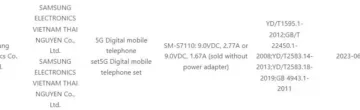Les appareils photo de l’iPhone sont dotés de fonctionnalités étonnantes qui permettent aux utilisateurs de prendre des photos réalistes dans toutes les conditions. Cependant, c’est une déception lorsque vous essayez de prendre une photo, mais votre appareil photo continue de clignoter. Si vous rencontrez également ce problème, continuez à lire pendant que nous examinons 7 façons simples de réparer le clignotement de l’appareil photo de l’iPhone.
Eh bien, si vous vous demandez :”Pourquoi l’appareil photo de mon iPhone clignote-t-il ?”, nous énumérerons toutes les raisons dans la section suivante. Ensuite, nous verrons comment vous pouvez résoudre ce problème lorsque vous prenez une photo ou une vidéo. Allons droit au but.

Pourquoi l’appareil photo de l’iPhone clignote-t-il lors de la prise de photos
Il peut y avoir plusieurs raisons pour lesquelles l’appareil photo de votre iPhone continue de clignoter et ne prend pas de photos. Voyons donc rapidement quelques raisons.

1. Le mode macro est activé
Disponible sur l’iPhone 13 Pro et les modèles Pro ultérieurs, le mode macro est automatiquement activé lorsqu’un objet se trouve à proximité de l’appareil photo de votre iPhone. Cependant, si l’appareil photo ne peut pas se concentrer correctement sur l’objet, cela peut provoquer un scintillement des photos prises à partir de votre iPhone.
2. Le logiciel est obsolète
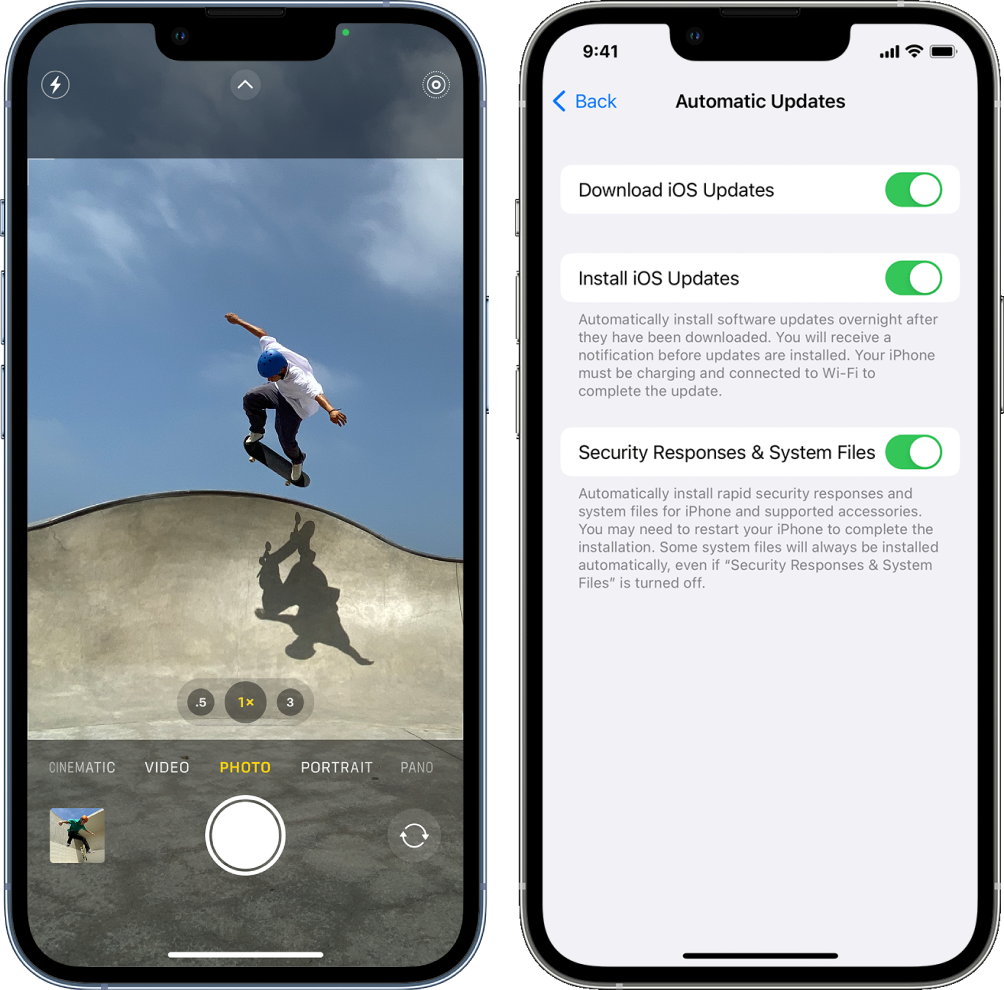
Les problèmes et bogues logiciels peuvent causer des problèmes lors de l’utilisation de certaines fonctionnalités et fonctions, comme l’appareil photo. Cependant, Apple publie généralement rapidement les mises à jour nécessaires pour résoudre ces problèmes. Ainsi, si le logiciel de votre iPhone est obsolète, cela pourrait priver votre appareil des correctifs pour ce problème.
3. Dommages physiques
Si vous avez laissé tomber votre iPhone accidentellement et que vous rencontrez ce problème depuis lors, il peut s’agir d’un problème matériel. Si tel est le cas, vous pouvez apporter votre appareil à un centre de service agréé pour réparation ou, si les dommages sont importants, opter pour un nouvel appareil.
Maintenant que nous avons une meilleure idée de la raison pour laquelle le L’appareil photo de l’iPhone clignote lors de la prise de photos, passez à toutes les étapes de dépannage nécessaires.
7 façons d’empêcher l’appareil photo de votre iPhone de scintiller
Voyons en détail les moyens que vous pouvez mettre en œuvre pour résoudre le problème du clignotement ou du scintillement de l’appareil photo de votre iPhone lorsque vous prenez des photos.
1. Désactiver le mode macro
Comme son nom l’indique, le mode macro sur l’iPhone 13 Pro et les modèles Pro ultérieurs est un excellent moyen de prendre des photos lorsque l’objet est extrêmement proche de l’appareil photo de votre appareil. Cela signifie également que l’appareil photo de l’iPhone peut parfois scintiller s’il essaie de capturer tous les détails de l’objet, mais ne le peut pas. Dans ce cas, vous pouvez désactiver le mode Macro sur votre iPhone.
Voici comment procéder.
Étape 1 : Ouvrez l’application Paramètres.
Étape 2 : Faites défiler vers le bas et appuyez sur Appareil photo.
Étape 3 : Ici, désactivez la bascule pour Macro Control.
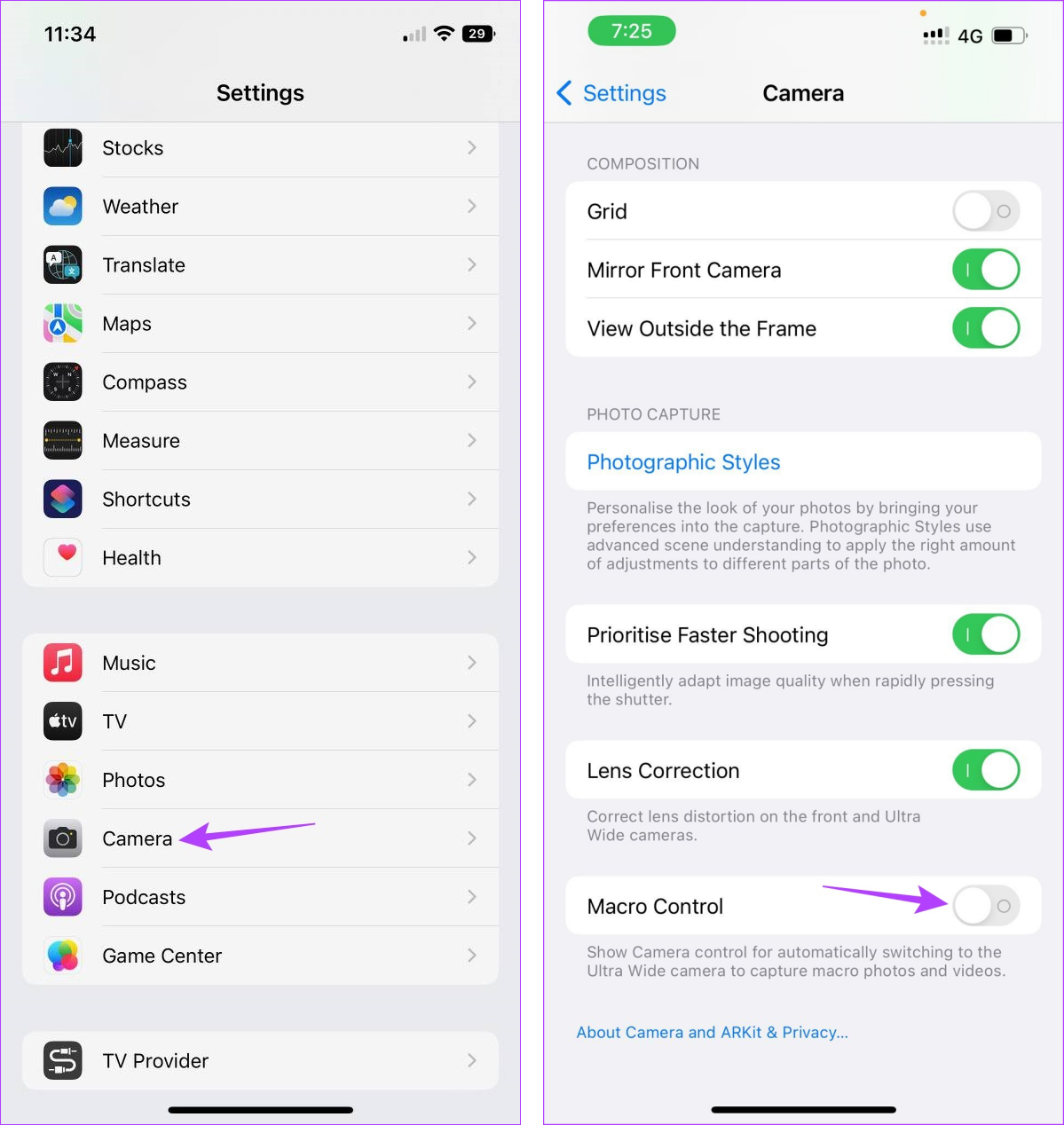
Cela désactivez le mode macro et empêchez-le de se déclencher automatiquement lors de l’utilisation de l’application appareil photo.
2. Redémarrer l’appareil
L’un des moyens les plus simples et les plus fondamentaux de résoudre la plupart des problèmes sur votre iPhone consiste à redémarrer votre appareil. Des problèmes peuvent survenir si vous avez récemment modifié les paramètres, installé des mises à jour ou intégré une autre application à l’appareil photo de votre iPhone. Pour résoudre ces problèmes temporaires, un redémarrage peut suffire. Suivez les étapes ci-dessous pour le faire.
Étape 1 : Selon votre modèle d’iPhone, suivez les étapes ci-dessous pour redémarrer votre appareil :
Pour l’iPhone SE 1re génération, 5s, 5c et 5 : appuyez longuement sur le bouton du haut. Pour iPhone SE 2e génération et versions ultérieures, 7 et 8 : appuyez longuement sur le bouton latéral. Pour iPhone X et supérieur : Appuyez longuement sur les boutons d’alimentation et de volume simultanément.
Étape 2 : Maintenant, faites glisser ce curseur jusqu’à la fin.
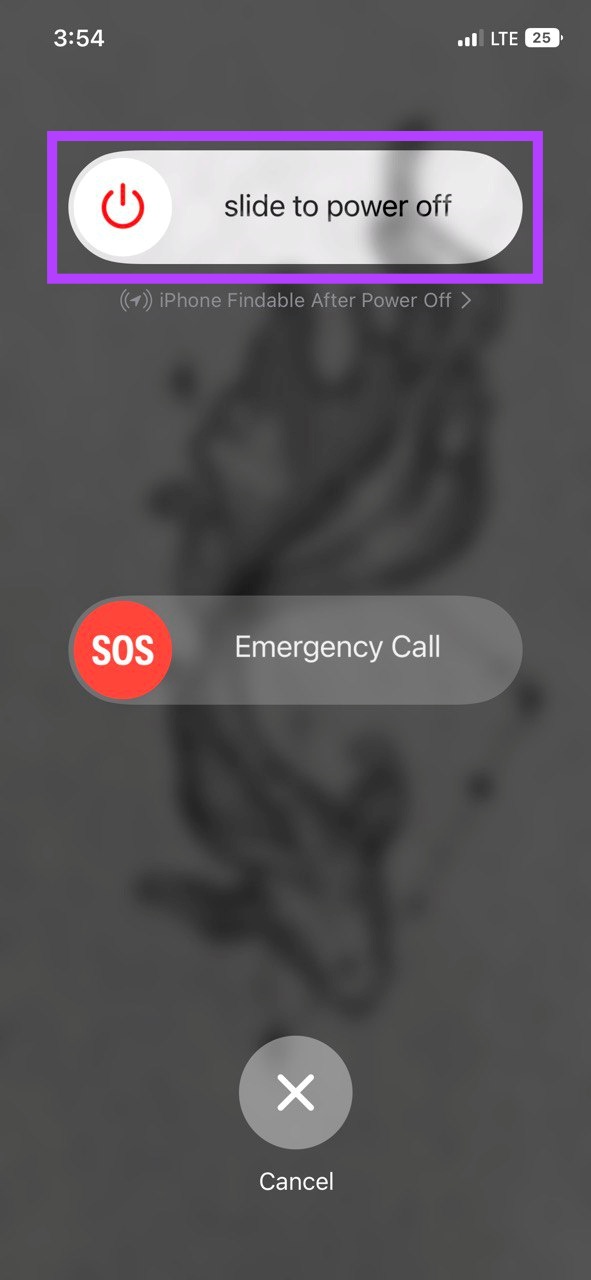
Étape 3 : une fois l’iPhone l’écran s’éteint, appuyez longuement sur le bouton d’alimentation pour allumer votre iPhone.
Maintenant, attendez que le logo Apple apparaisse et, si nécessaire, entrez votre mot de passe. Une fois que l’appareil a fini de redémarrer, ouvrez à nouveau l’application Appareil photo et vérifiez s’il y a encore du scintillement lors de la prise de photos.
3. Désactiver Live Photos
Alors qu’une photo vous aide à capturer ce qui se passe en ce moment, Live Photos commence à capturer 1,5 seconde avant et après la prise de vue. Vous pouvez ensuite faire défiler les images et choisir la meilleure. Cependant, cela peut également provoquer des interférences lors de la prise d’images dans des environnements chaotiques.
Ainsi, pour empêcher l’appareil photo de votre iPhone de clignoter, vous pouvez désactiver Live Photos sur votre iPhone. Voici comment procéder.
Étape 1 : Ouvrez l’application Appareil photo sur votre iPhone.
Étape 2 : Dans le coin supérieur droit , appuyez sur l’icône Live Photos.

Cela désactivera instantanément Live Photos sur votre appareil iOS.
4. Verrouiller l’appareil photo
Le scintillement de l’appareil photo peut également se produire lors de la prise de vidéos sur votre iPhone. Étant donné que l’iPhone essaie de sélectionner le meilleur objectif lors de l’enregistrement, il peut apparaître comme un scintillement dans le produit final. Si cela se produit, verrouillez l’objectif de l’appareil photo de votre iPhone sur celui sélectionné pour l’empêcher de basculer automatiquement en cours d’enregistrement. Suivez les étapes ci-dessous pour le faire.
Étape 1 : Ouvrez les paramètres et appuyez sur Appareil photo.
Étape 2 : Ici, appuyez sur Enregistrer une vidéo.
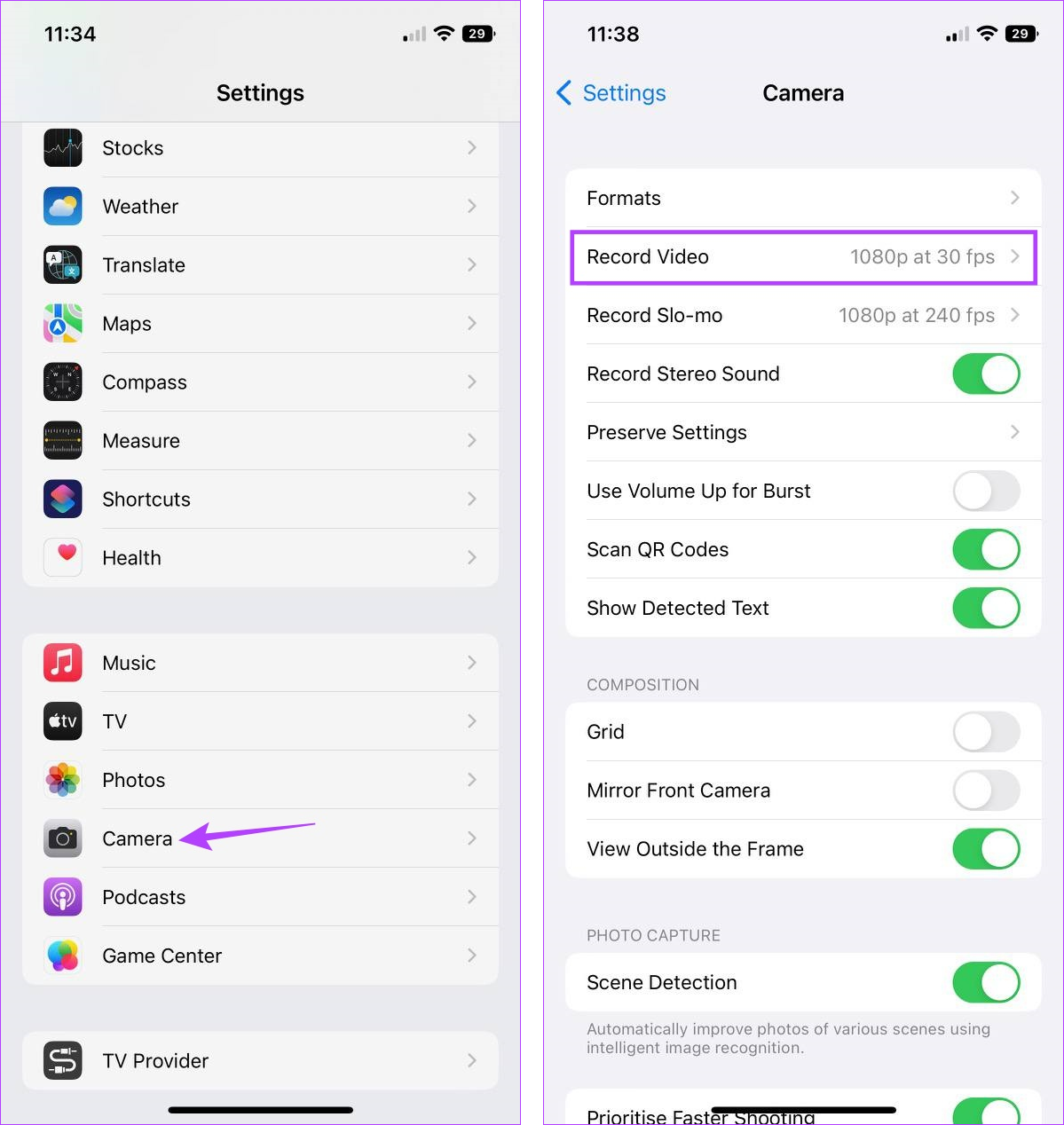
Étape 3 : Faites défiler vers le bas et activez la bascule pour verrouiller la caméra.
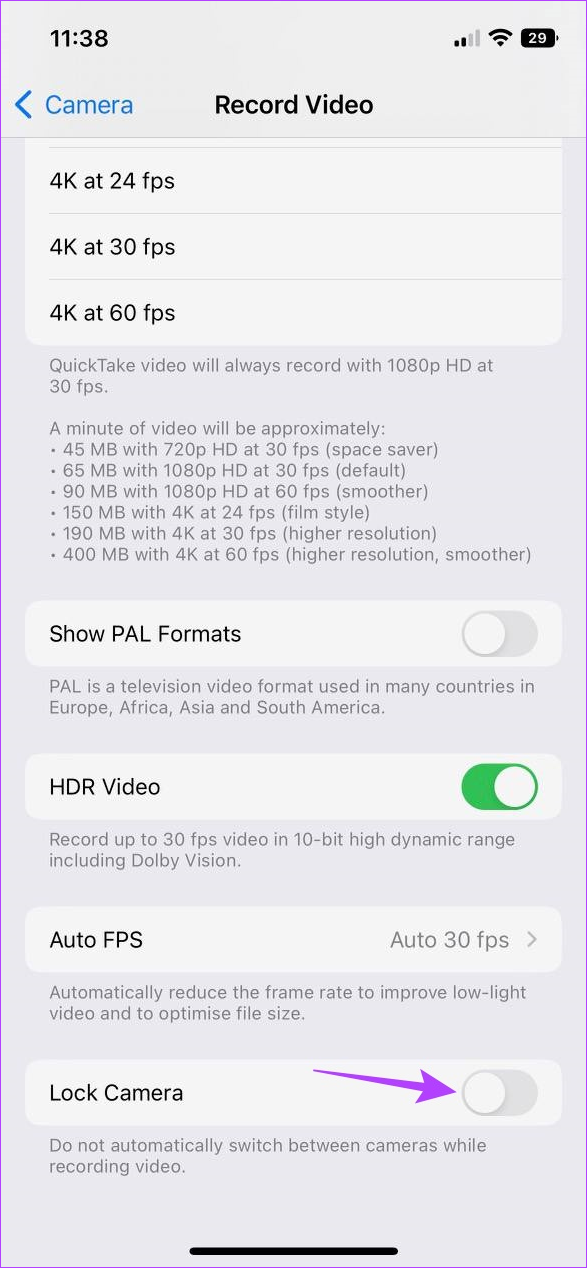
Maintenant , ouvrez à nouveau l’application appareil photo et enregistrez une vidéo pour vérifier si le problème a été résolu.
5. Ajuster l’exposition de l’appareil photo
Le scintillement d’une image ne doit pas toujours être dû à l’appareil photo. L’appareil photo de l’iPhone essaie de régler automatiquement l’exposition lors de la prise de vue. Cependant, la lumière de votre environnement peut amener l’appareil photo à modifier constamment l’exposition. Ainsi, créant un scintillement lors de la prise de photos.
Lorsque cela se produit, réglez manuellement l’exposition sur l’appareil photo de votre iPhone et voyez si cela vous aide. Voici comment procéder.
Étape 1 : Ouvrez l’application Appareil photo.
Étape 2 : Ici, appuyez sur l’icône orientée vers le haut flèche en haut.
Étape 3 : Une fois la barre des paramètres ouverte, appuyez sur l’icône ±.
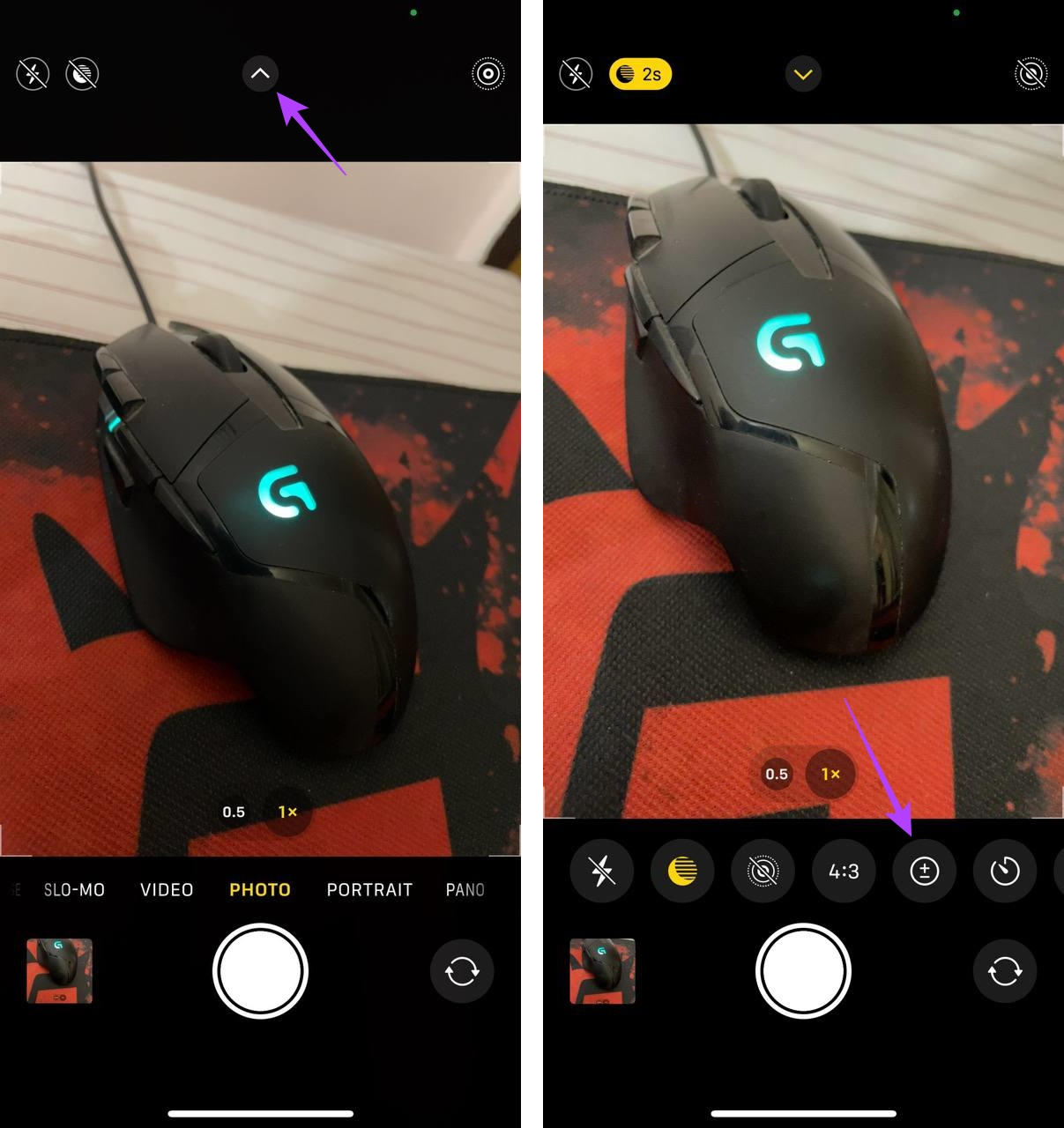
Étape 4 : Maintenant, à l’aide de votre doigt, ajustez l’exposition en faisant glisser de chaque côté.
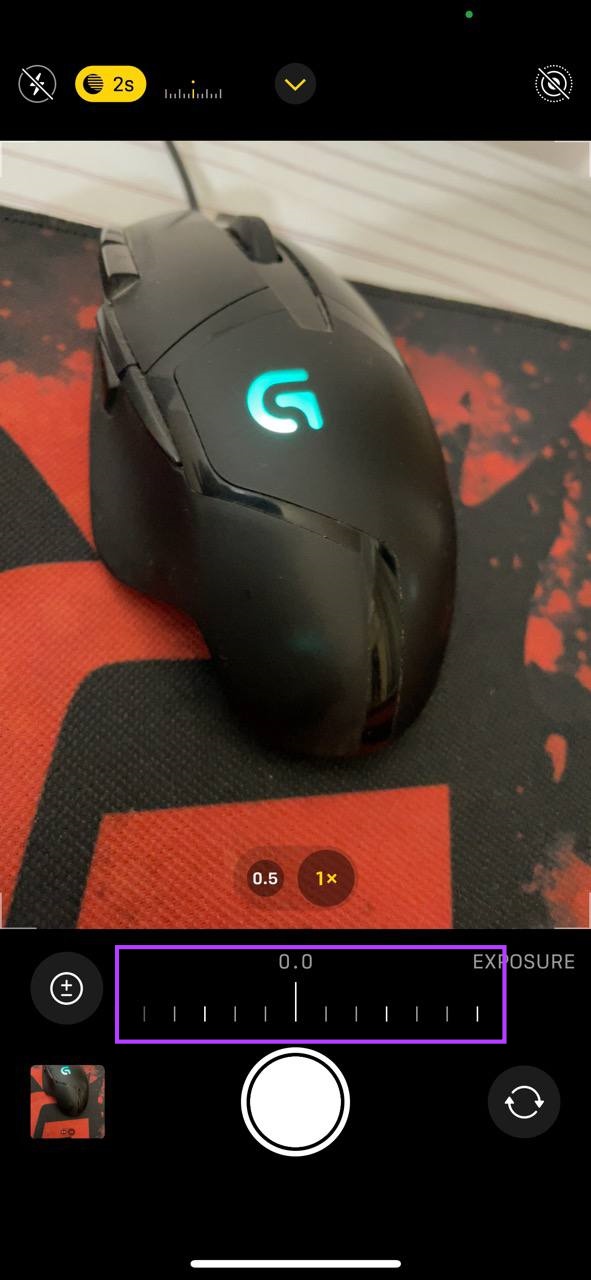
Une fois l’exposition réglée, essayez de prendre une photo. Si l’appareil photo de l’iPhone continue de clignoter et ne prend pas de photos, passez au correctif suivant.
6. Vérifiez les mises à jour logicielles
Comme nous l’avons mentionné précédemment, Apple publie rapidement des correctifs de sécurité ou des corrections de bogues pour la plupart des problèmes logiciels dans leurs mises à jour. Et bien que les mises à jour soient généralement automatiques, vous pouvez également les vérifier et les installer manuellement. Voici comment procéder.
Étape 1 : Ouvrez les paramètres et appuyez sur Général.
Étape 2 : Ici, appuyez sur Mise à jour logicielle.
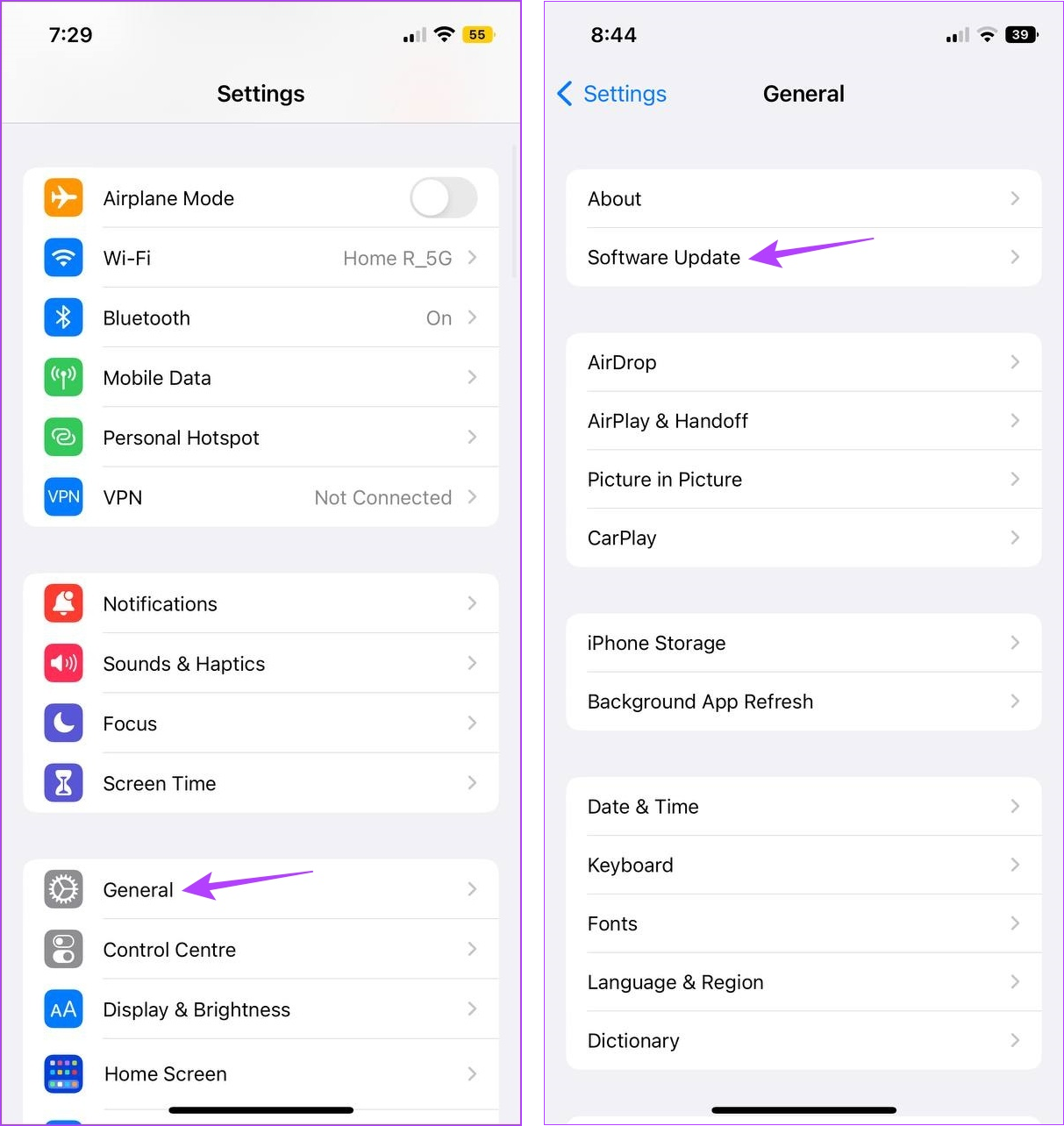
Si une mise à jour est disponible, appuyez sur télécharger et installer et attendez qu’elle se termine. Une fois votre iPhone redémarré, ouvrez l’application appareil photo et vérifiez à nouveau.
7. Contacter l’assistance Apple
En utilisant la page d’assistance d’Apple, vous pouvez communiquer avec d’autres utilisateurs Apple via la section Communautés, rechercher les rubriques d’aide et entrer en contact avec l’équipe d’assistance d’Apple. Ainsi, si vous rencontrez toujours des problèmes lors de l’utilisation de l’appareil photo de votre iPhone, vous pouvez utiliser le bouton ci-dessous pour contacter l’assistance Apple et résoudre votre problème.
FAQ sur les problèmes d’appareil photo de l’iPhone
Oui, si vous utilisez votre appareil avec des niveaux de batterie extrêmement faibles, cela peut entraîner des problèmes tels que le clignotement de l’appareil photo de l’iPhone lors de la prise de photos. Par conséquent, assurez-vous d’avoir suffisamment chargé votre iPhone avant d’utiliser à nouveau l’appareil photo.
Si vous rencontrez fréquemment des problèmes de gel de l’appareil photo sur votre iPhone, redémarrez votre appareil. Si le problème persiste, vous devrez peut-être utiliser le menu Paramètres de votre appareil pour désactiver Smart HDR ou même réinitialiser tous les paramètres de l’iPhone. Pour plus de détails, consultez notre guide pour réparer le gel de l’appareil photo sur iPhone.
Arrêtez ces scintillements
Nous espérons que cet article vous a aidé à comprendre pourquoi l’appareil photo de l’iPhone clignote et comment y remédier. De plus, si vous rencontrez des problèmes avec des objets constamment flous, vous pouvez consulter notre guide pour corriger la mise au point de la caméra qui ne fonctionne pas sur iPhone.